How to install Apache Tomcat on Linux
Οι εφαρμογές της Java μπορούν να τρέξουν μέσο του Apache Tomcat, έναν web server ανοικτού κώδικα. Είναι ο πιο ευρέως χρησιμοποιούμενος web server για web applications σε Java. Χρησιμοποιείται από εκατοντάδες επιχειρήσεις, συμπεριλαμβανομένων των MIT, Alibaba και eBay.
Αυτό το άρθρο θα σας καθοδηγήσει στη διαδικασία εγκατάστασης του Tomcat 8.5.82. Τα παραδείγματα κώδικα που παρέχω έχουν δοκιμαστεί στο MX Linux (Debian) αλλά η γενική διαδικασία είναι ίδια για όλα τα distributions (distros). Αυτό σημαίνει ότι ανεξάρτητα από ποιο distro έχετε απλά ακολουθήστε το άρθρο και όπου υπάρχει κάποιο command που λειτουργεί αποκλειστικά σε distos βασισμένα στο Debian θα σας έχω εναλλακτικές.
Apache Tomcat requirements
Γενικά εκτός αν κάποιος θέλει να κάνει compile τον Tomcat μόνος του, έχουμε μόνο ένα requirement.
Και αυτό είναι η Java. Εδώ είναι και η μόνη διαφορά σε ολόκληρη την διαδικασία όπου το distro που έχετε παίζει ρόλο. Θα πρέπει να εγκαταστήσουμε το JDK για να μπορέσουμε να χρησιμοποιήσουμε τον Tomcat.
Πριν όμως πάμε να κάνουμε την εγκατάσταση της Java, βεβαιωθείτε ότι δεν την έχετε ήδη εγκαταστήσει. Για να δούμε αν έχουμε εγκατεστημένη κάποια έκδοση της Java απλά τρέχουμε την εξής εντολή:
java --version
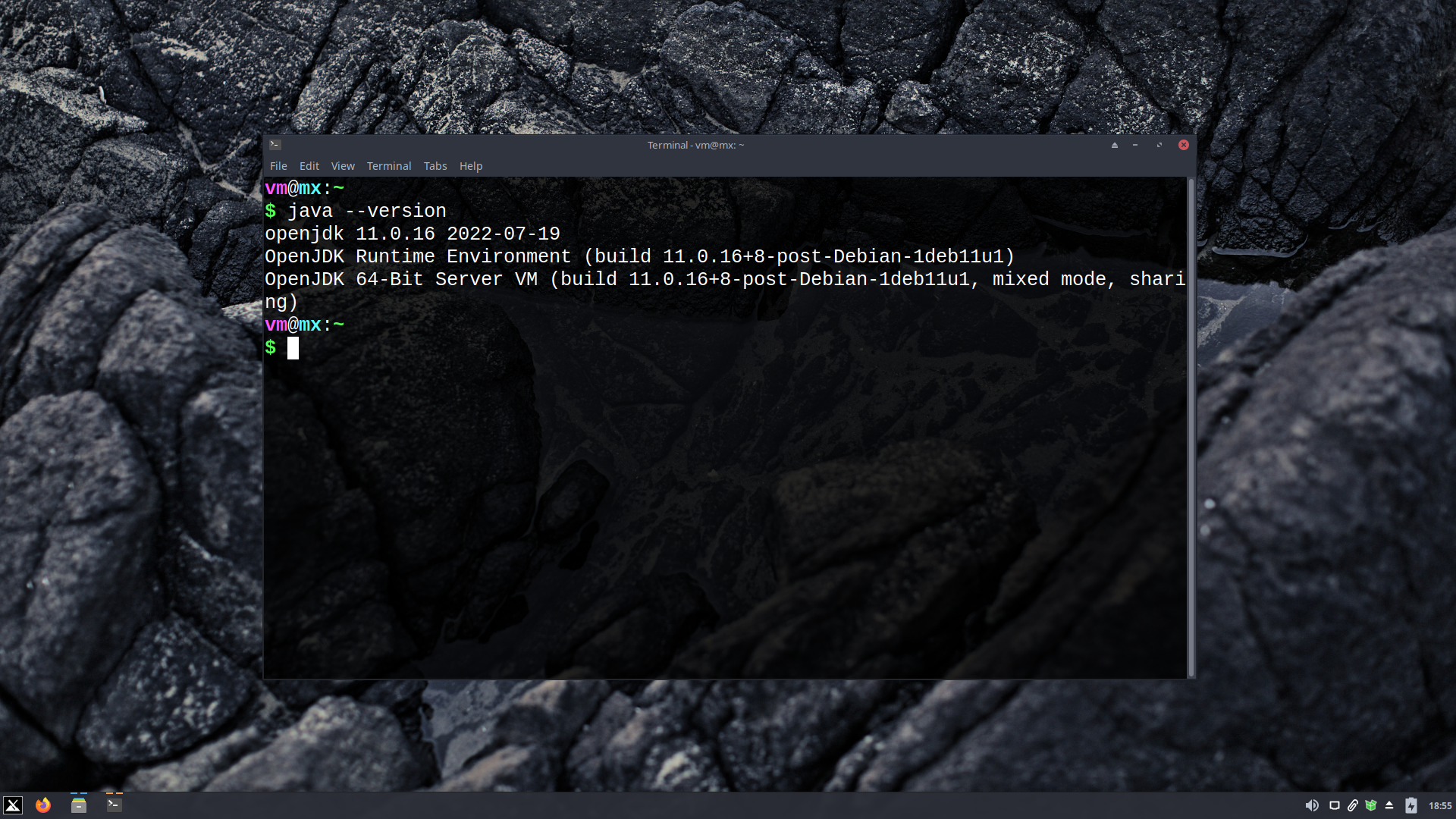
Αν μας βγάλει κάποιο αποτέλεσμα πάμε στο επόμενο βήμα αλλίως συνεχίζουμε εδώ.
Στην περίπτωση που δεν έχουμε κάποια έκδοση της Java εγκατεστημένη μπορούμε πολύ εύκολα να την κατεβάσουμε. Για ευκολία θα χρησιμοποιήσουμε τον package manager που έρχετε με το distro μας για να κατεβάσουμε μία έκδοση της Java.
-
Debian based distributions
sudo apt install default-jdk -
Fedora
Μπορείτε να κατεβάσετε οποιαδήποτε έκδοση της Java, απλά εγώ θα αφήσω εδώ το πακέτο με την τελευταία έκδοση της.
sudo dnf install java-latest-openjdk -
Arch
Για την τελευταία έκδοση της Java.
sudo pacman -S jre-openjdk jdk-openjdk
Installing and Setting up Apache Tomcat
Η διαδικασία είναι απλή και πλέον είναι ίδια για κάθε distro που μπορεί να τρέχετε.
Step 1 - Go to their Website
Πάμε στο website τους να κατεβάσουμε το tar αρχείο κάτω από την κατηγορία Core.

Step 2 - Download the zipped tomcat binary
Αποθηκεύουμε το αρχείο με όνομα apache-tomcat-8.5.82.tar.gz σε έναν φάκελο της επιλογής μας.
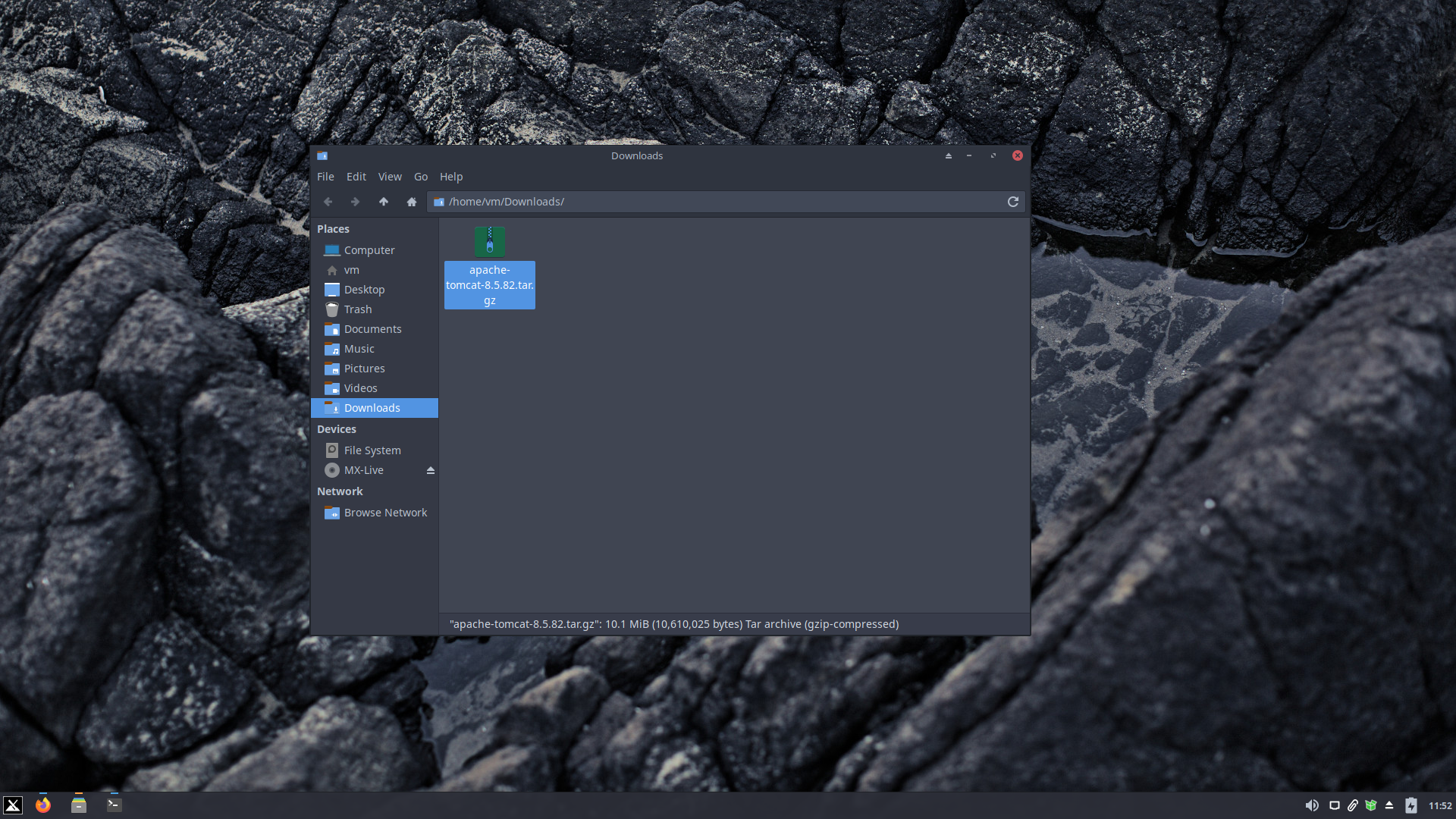
Να σημειωθεί ότι εγώ το έχω σωσει στον φάκελο Downloads, το οποίο δεν είναι και η καλύτερη τοποθεσία αλλά απλά θέλω να δείξω την διαδικασία.
Step 3 - Unzip it
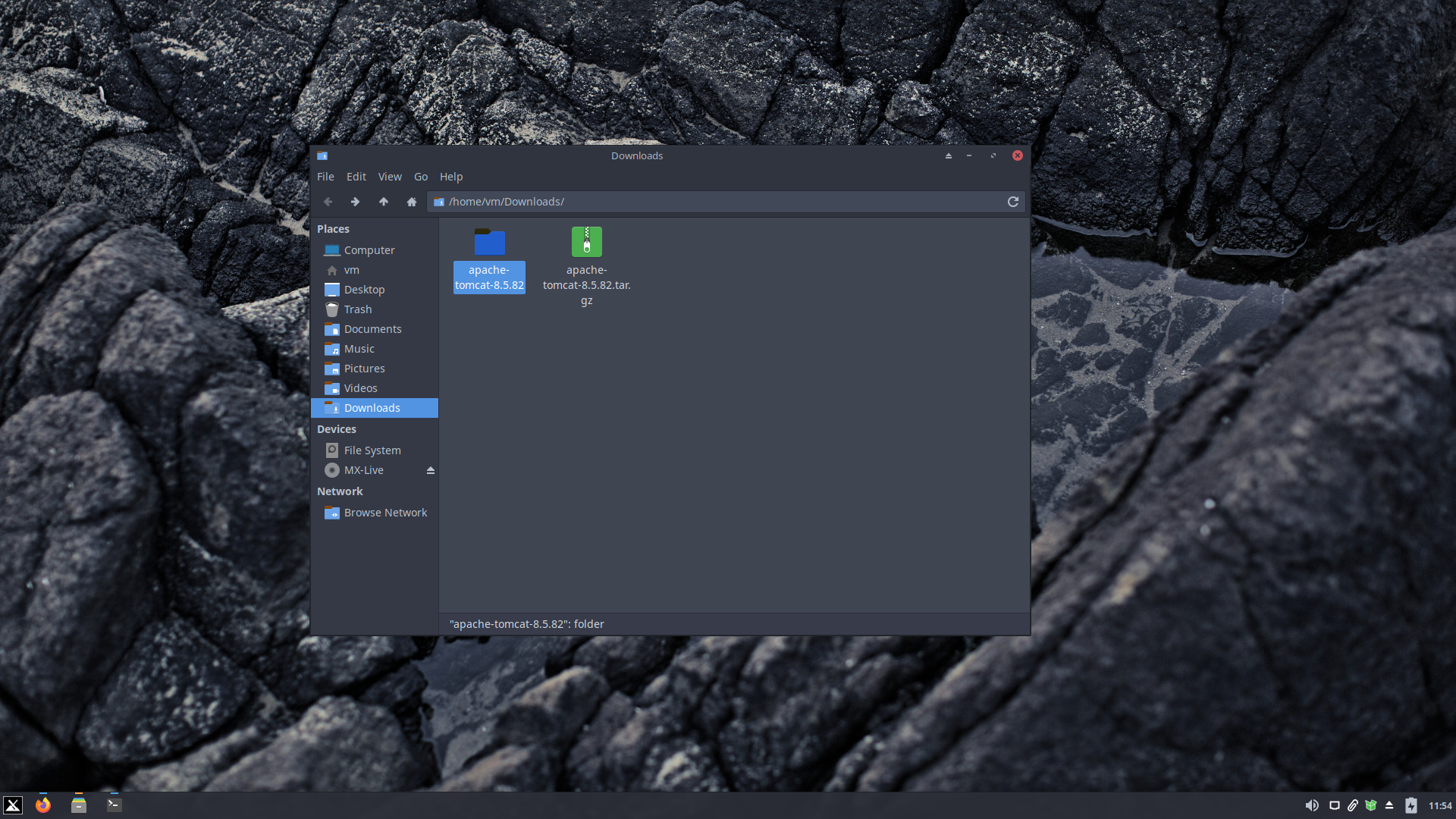
Step 4 - Locate the .bashrc file
Το αρχείο .bashrc είναι ένα συγκεκριμένο αρχείο για το shell enviroment μας και βρίσκεται στο ~/.bashrc. Αν δεν υπάρχει πρέπει απλός να το δημιουργήσουμε με το εξής command:
cd ~ && touch .bashrc
Σημείωση: Αν χρησιμοποιήτε κάποιο άλλο shell (πχ zsh) τότε πρέπει να κάνετε την ίδια διαδικασία για το αντίστοιχο αρχείο. Για το zsh για παράδειγμα θα πρέπει να βρείτε το αρχείο .zshrc όπου και αυτό θα βρίσκεται εδώ ~/.zshrc.
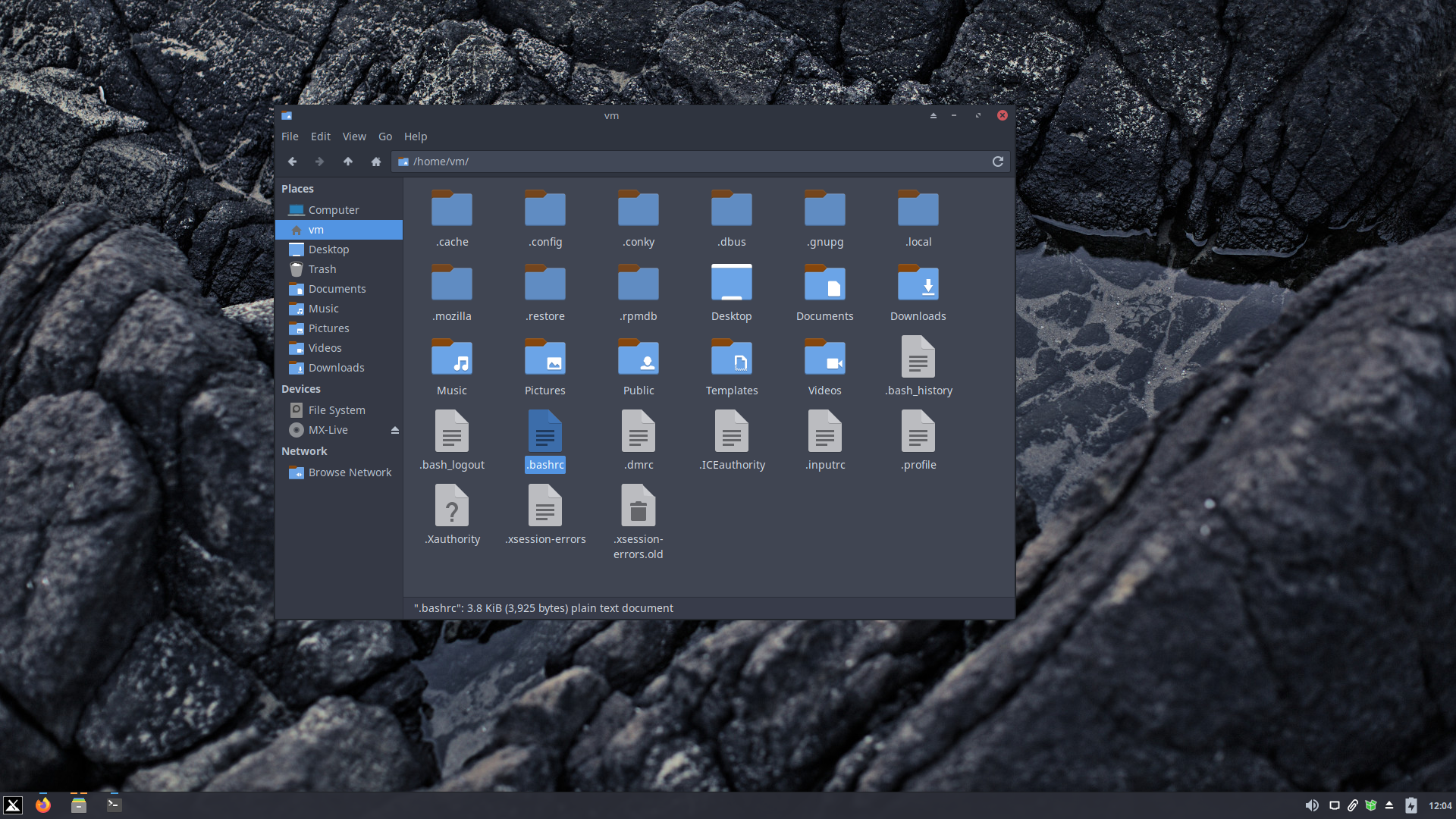
Step 5 - Add a new variable
Για την σωστή λειτουργία του Tomcat πρέπει να ορίσουμε ένα νέο Enviroment variable στο .bashrc αρχείο. Η νέα αυτή μεταβλητή θα περιέχει το path στον unzipped φάκελο.

Τώρα που κάναμε copy το path, στην περίπτωση μου είναι /home/vm/Downloads/apache-tomcat-8.5.82, πρέπει να ανοίξουμε το .bashrc αρχείο με οποιοδήποτε editor της επιλογής μας.
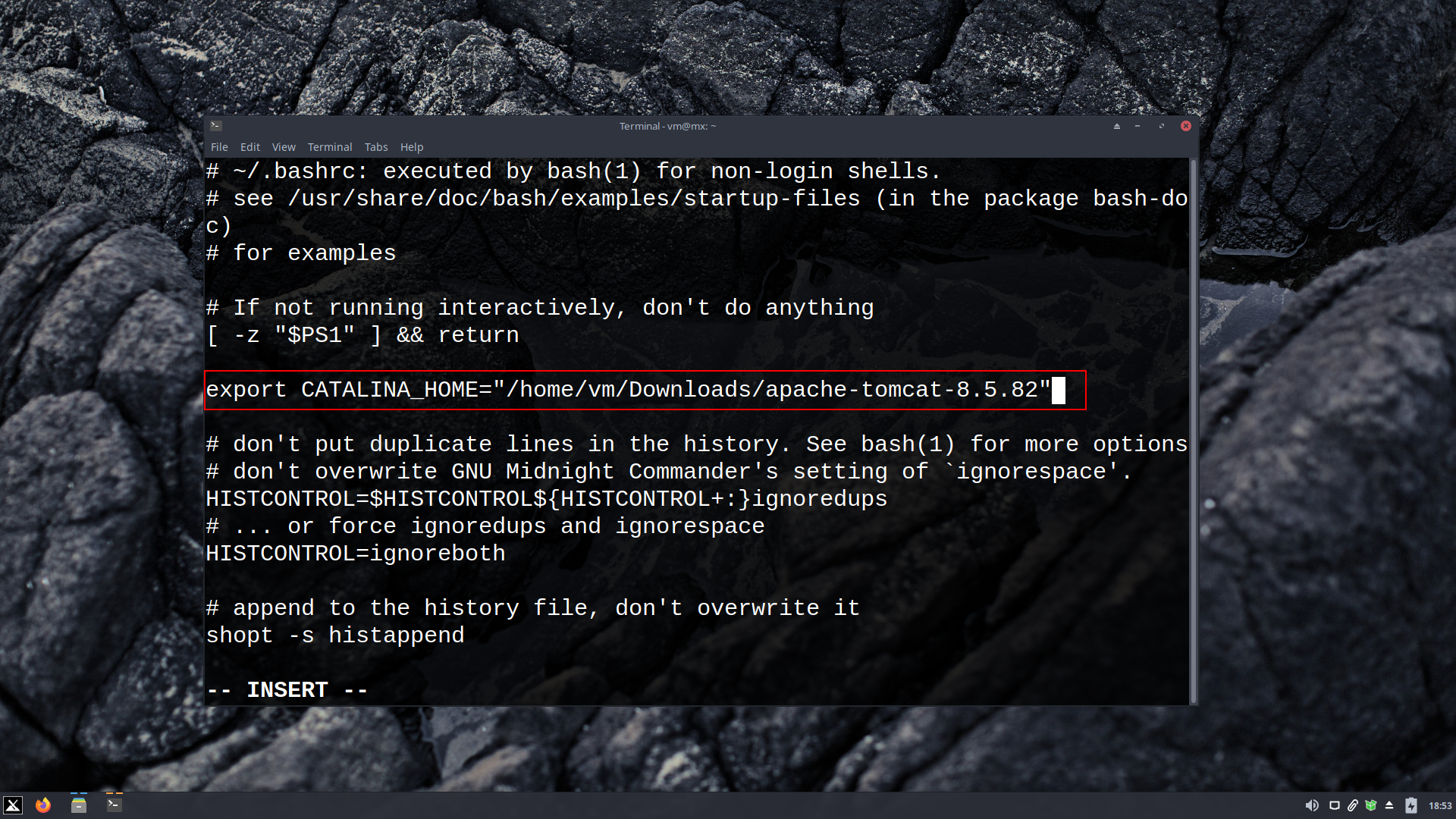
Αφότου το ανοίξουμε πάμε σε μία κενή γραμμή και γράφουμε το εξής:
export CATALINA_HOME="/home/vm/Downloads/apache-tomcat-8.5.82"
Προφανώς το δικό σας path θα διαφέρει. Κάνουμε save και κλείνουμε το terminal.
Step 6 - Starting Apache Tomcat
Τώρα είμαστε έτοιμοι να τρέξουμε τον Tomcat. Για να το κάνουμε αυτό πάμε στον φάκελο όπου τον κάναμε unzip και μετά πάμε στον φάκελο bin. Το μόνο που μένει είναι να τρέξουμε το script που παρέχουν με όνομα startup.sh και ο Tomcat θα αρχίσει.
sudo ./startup.sh
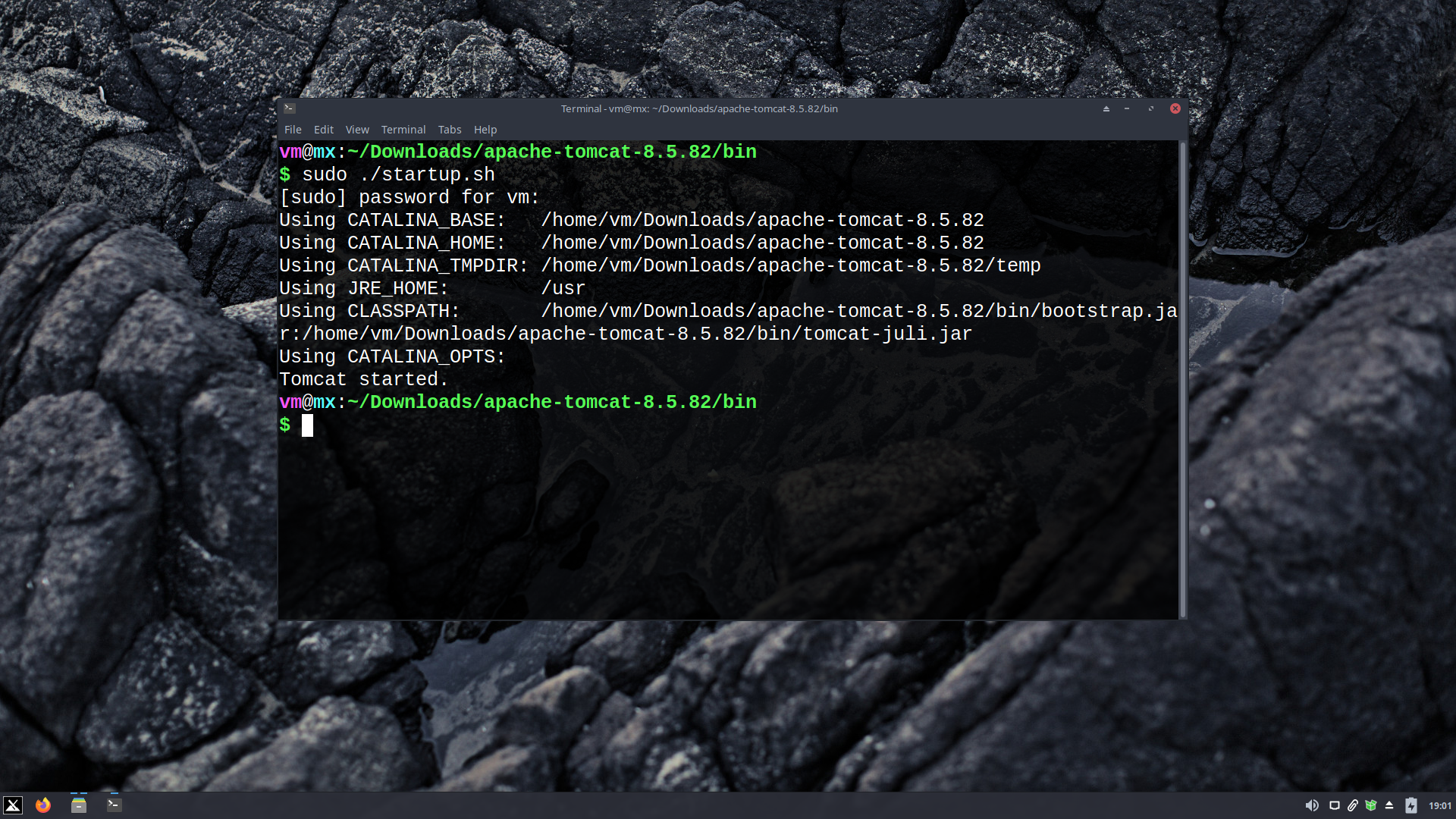
Αν πήγαν όλα καλά θα πρέπει να δούμε το μήνυμα Tomcat started. Σε κάθε άλλη περίπτωση επανεξετάζουμε τα παραπάνω βήματα.
Step 7 - Visiting localhost:8080
By default ο Tomcat τρέχει στο port 8080 οπότε για να βεβαιωθούμε ότι όντως τρέχει απλά πάμε στον browser της επιλογής μας με το link http://localhost:8080/.
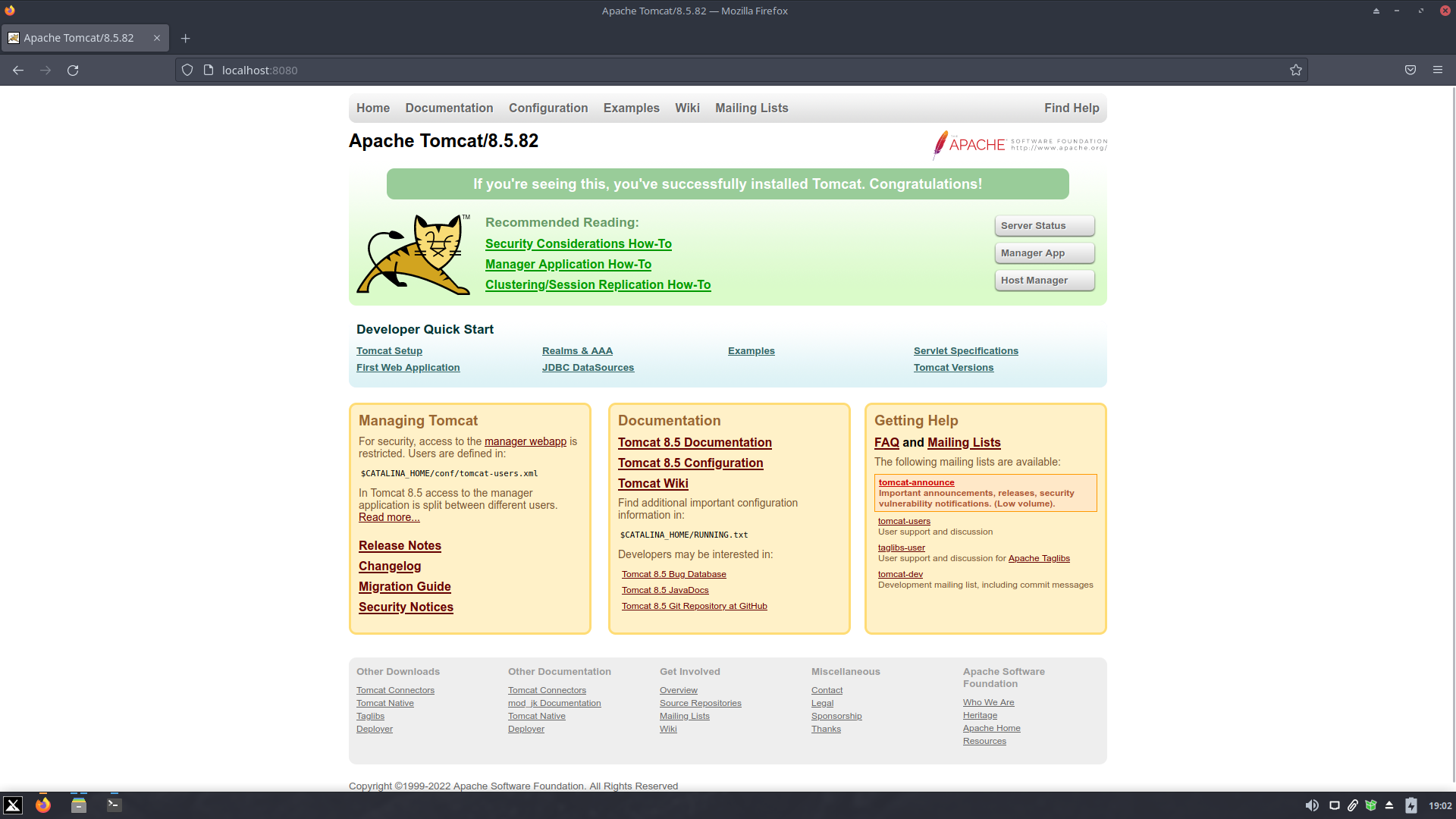
Conclusion
Κάναμε εγκατάσταση τον Apache Tomcat 8.5.82 για οποιοδήποτε Linux distribution, η εγκατάσταση είναι απλή και γρήγορη και γενικά δεν θα αντιμετωπίσετε κάποιο error αν ακολουθήσετε όλα τα βήματα με την σειρά. Τώρα που ολοκληρώσατε την εγκατάστασή σας, μπορείτε να αναπτύξετε εφαρμογές σε Java και να αρχίσετε να πειραματίζεστε με JSPs (Java Server Pages), servlets και άλλες τεχνολογίες.